

Resuelve todas tus dudas sobre nuestras soluciones de pago
Todo lo que puedes hacer con Getnet
Todo bajo control
preguntas frecuentes
Esto es lo que más se está preguntando sobre Get Social Selling

Consultar los pedidos de Get Social Selling es muy fácil desde el Portal Getnet. Sólo tienes que seguir estos pasos:
1. Accede al Portal Getnet.
.png)
2. Entra en la sección Social Selling en el menú superior.
.png)
3. Entra en Pedidos en el menú lateral.
.png)
Aquí encontrarás un listado de todos los pedidos de tu Get Social Selling.
Encuentra más fácil lo que buscas usando los filtros.
Saber más

Consultar los pedidos de Get Social Selling es muy fácil desde el Portal Getnet. Sólo tienes que seguir estos pasos:
1. Accede al Portal Getnet.
.png)
2. Entra en la sección Social Selling en el menú superior.
.png)
3. Entra en Pedidos en el menú lateral.
.png)
Aquí encontrarás un listado de todos los pedidos de tu Get Social Selling.
Encuentra más fácil lo que buscas usando los filtros.
4. Pulsa sobre un pedido para ver todos sus detalles.
.png)
Saber más

Editar un producto en Get Social Selling es muy fácil desde el Portal Getnet. Sólo tienes que seguir estos pasos:
1. Accede al Portal Getnet.
.png)
2. Entra en la sección Social Selling en el menú superior.
.png)
3. Entra en Productos en el menú lateral.
.png)
Aquí encontrarás un listado de todos los productos creados en tu Get Social Selling. Encuentra más fácil lo que buscas usando los filtros.
4. Entra en la ficha del producto que quieres editar pulsando el icono de editar.
5. Edita los campos del formuario de la ficha de producto y confirma.
.png)
Ya está todo listo para que puedas compartir tu producto editado y volver a vender.
Saber más

Crear un producto en Get Social Selling es muy fácil desde el Portal Getnet. Sólo tienes que seguir estos pasos:
1. Accede al Portal Getnet.
.png)
2. Entra en la sección Social Selling en el menú superior.
.png)
3. Entra en Productos en el menú lateral.
.png)
4. Pulsa en Alta de Producto.
.png)
5. Completa el formuario de Alta de Producto.
.png)
6. Revisa y confirma el alta del producto.
.png)
Ya está todo listo para que puedas compartir tu nuevo producto y empezar a vender.
.png)
Saber más

Crear una tienda en Get Social Selling es muy fácil desde el Portal Getnet. Sólo tienes que seguir estos pasos:
1. Accede al Portal Getnet.
.png)
2. Entra en la sección Social Selling en el menú superior.
.png)
3. Entra en Tiendas en el menú lateral.
.png)
4. Pulsa en Alta de la Tienda.
.png)
5. Completa el formulario de Alta de la Tienda.
.png)
Ya está todo listo para que puedas añadir nuevos productos a tu nueva tienda.
.png)
Saber más

El servicio de preautorizaciones no está disponible en Get Social Selling a día de hoy. Explora otras soluciones de pago en las que las preautorizaciones están disponibles.
Saber más

Podrás consultar todas las operaciones realizadas con Get Social Selling desde el Portal Getnet.
Sólo tendrás que seguir estos pasos:
1. Accede al Portal Getnet.
.png)
2. Entra en la sección Administración en el menú superior.

3. Entra en Consultas en el menú lateral.
.png)
En Consultas tendrás un listado con todas las operaciones de tus soluciones de pago online.
Saber más

Podrás hacer una devolución de cualquier operación realizada con Get Social Selling desde el Portal Getnet. Sólo tendrás que seguir estos pasos:
1. Accede al Portal Getnet.
.png)
2. Entra en la sección Administración en el menú superior.

3. Entra en Consultas en el menú lateral.
.png)
En Consultas tendrás un listado con todas las operaciones de tus soluciones de pago online.
4. En la columna Opciones encontrarás el icono << para iniciar la devolución.
.png)
5. Elige el importe de la devolución y acepta.
.png)
La devolución ha sido procesada y el importe estará disponible en la cuenta del cliente.
.png)
Saber más
Get Social Selling
El Portal Getnet es el centro de operaciones de Get Social Selling.
2
Sección Get Social Selling
Entra en Get Social Selling desde el menú superior.
3
Empieza a vender
Aquí podrás crear tiendas y productos, compartir enlaces y gestionar pedidos.
1
Sección Get Social Selling
Accede al Portal Getnet y entra en Get Social Selling.
2
Tiendas
En el menú lateral encontrarás Tiendas, donde podrás crear tu tienda.
3
Alta de tienda
Pulsa en Alta de tienda y completa el formulario para crear tu tienda.
1
Sección Get Social Selling
Accede al Portal Getnet y entra en Get Social Selling.
2
Productos
En el menú lateral encontrarás Productos, donde podrás crear tu producto.
3
Alta de producto
Pulsa en Alta de producto y completa el formulario para crear tu producto.
1
Sección Get Social Selling
Accede al Portal Getnet y entra en Get Social Selling.
2
Pedidos
En el menú lateral encontrarás Pedidos, donde podrás consultar y gestionar tus pedidos.
3
Al detalle
Pulsa sobre el pedido para ver todos los detalles del pedido.
1
Entra en consulta
Entra en la sección Consultas de tu Portal Getnet.
2
Elige la operación
Encuentra la operación sobre la que quieres hacer la devolución. Puedes usar los filtros y el buscador.
3
Completa la devolución
En Opciones, pulsa en el icono <-. Elige el importe y completa la devolución.
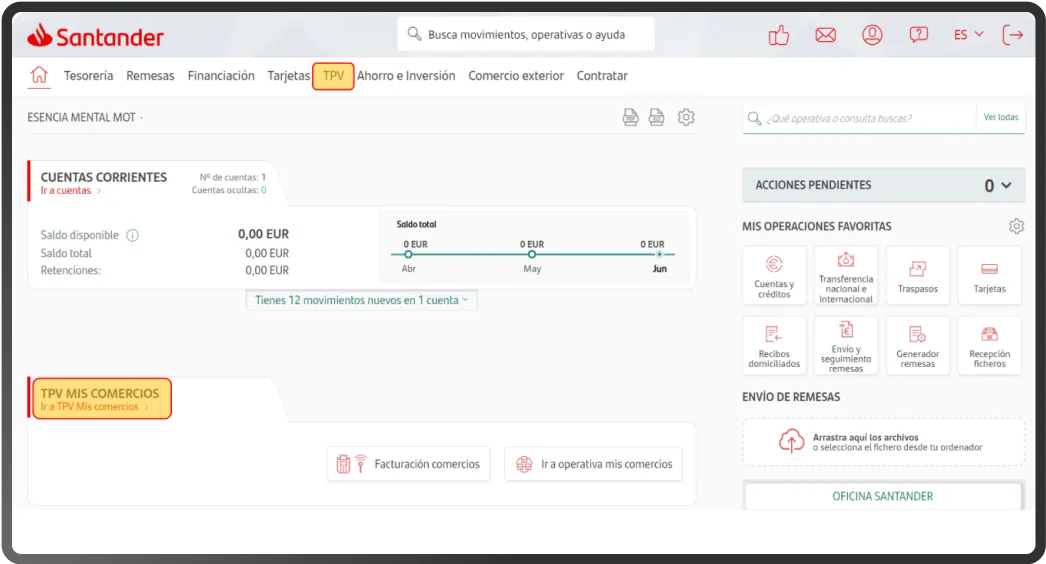
BANCA ONLINE SANTANDER
Ya tengas uno o varios comercios, podrás ver un resumen de tus finanzas, gestionar los cierres de caja y los abonos desde la Banca Online Santander.
Saber más
